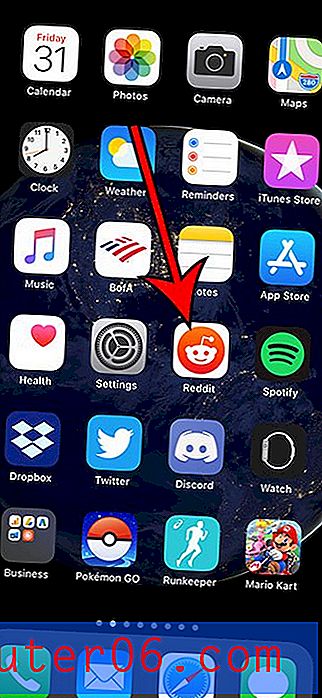Как да промените цвета на шрифта в таблица на Word 2013
Таблиците са чудесни визуални помагала за добавяне към документ, но настройките на таблицата по подразбиране могат да бъдат малко скучни. Един от начините да ги направите по-интересни е да промените цвета на шрифта в таблицата. Това обаче може да е трудно, тъй като може да имате проблеми с избора само на текста в таблицата.
Стъпките в нашата статия по-долу ще ви покажат как можете бързо да изберете цялата таблица, след което да приложите промяна в цвета на шрифта.
Промяна на цвета на текста за таблица в Microsoft Word 2013
Стъпките в тази статия ще ви покажат как да изберете целия текст в таблица и след това да промените целия този текст в друг цвят. Можете да прочетете тази статия, ако искате да научите как да промените цвета на шрифта за цял документ.
Стъпка 1: Отворете документа, съдържащ таблицата, която искате да промените.
Стъпка 2: Щракнете вътре в клетката в таблицата, която ще изведе ново меню от специфични за таблицата инструменти, които можете да използвате.

Стъпка 3: Щракнете върху раздела Оформление под Инструменти за таблица в горната част на прозореца.
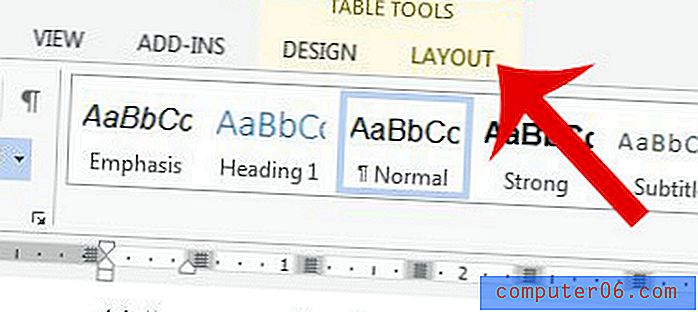
Стъпка 4: Щракнете върху бутона Избор в секцията Таблица на навигационната лента, след което щракнете върху опцията Избор на таблица .
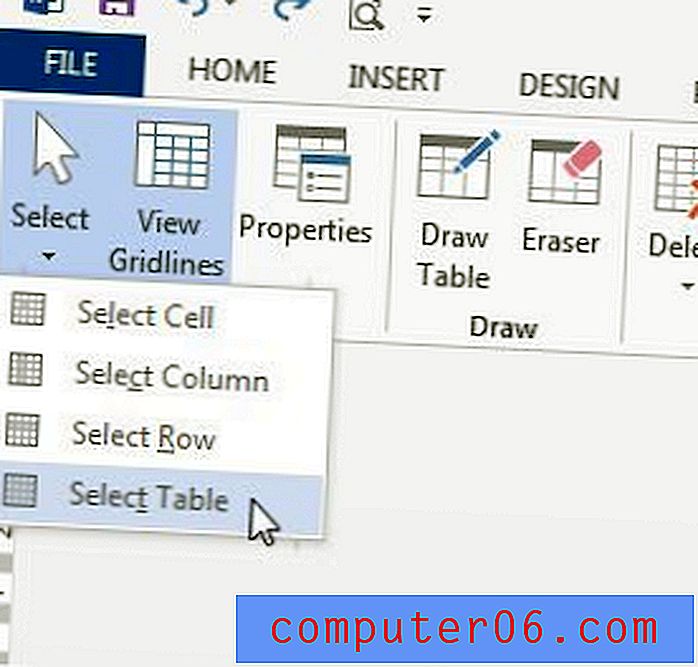
Стъпка 5: Щракнете върху раздела Начало в горния ляв ъгъл на прозореца.
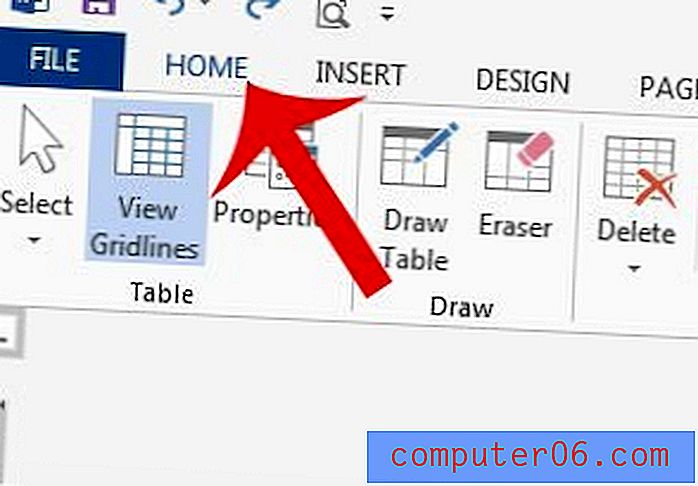
Стъпка 6: Щракнете върху стрелката вдясно от бутона Font Color, след което щракнете върху цвета, който искате да използвате за шрифта в таблицата си.
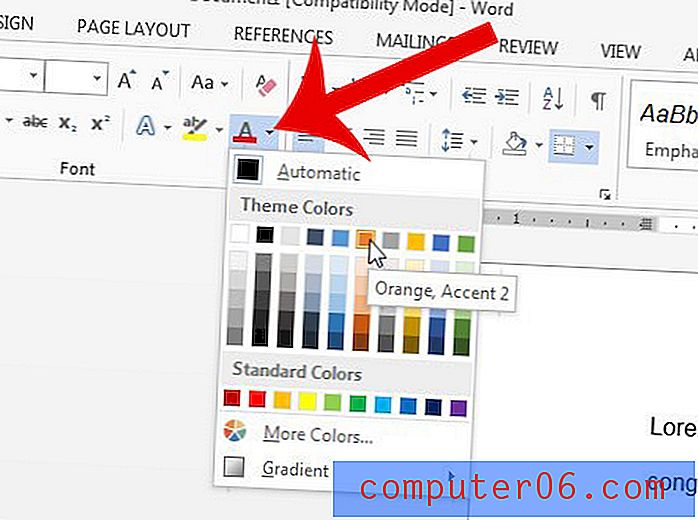
Искате ли да промените цвета на самата маса? Научете как тук и коригирайте цветовете на рамката на вашата таблица според опция по ваш избор.